Javítás: A Thrustmaster TMX nem működik PC-n, Xbox One-on és Xbox Series X/S-en
Vegyes Cikkek / / September 14, 2022
Számos autóversenyes játék, különösen a Steamen és más játékkonzolokon, különféle hibákat és hibákat tartalmaz. Az autóját nehéz lehet irányítani, ha Thrustmaster TMX kormánykerékkel rendelkezik. Vannak esetek, amikor a Thrustmaster TMX perifériák nem működnek megfelelően PC-n és Xboxon. Ez a cikk bemutatja, hogyan javíthatja ki, hogy a Thrustmaster TMX nem működik ezeken a konzolokon. A javítást minden eszköznél külön megemlítjük.
A Thrustmaster wheels vezérlők kiválóan alkalmasak autóversenyes játékokhoz, hogy a vezetési képességeidet a játékban megjelenítve a ranglisták élére kerüljenek. A Thrustmaster TMX megjelenése óta az emberek világszerte problémákkal szembesültek a játékkal kapcsolatban; A Thrustmaster TMX-et használó emberek problémába ütköztek, miközben versenyjátékokat játszottak játékkonzolokon, például Xboxon és PC-n.

Az oldal tartalma
-
Hogyan lehet kijavítani, hogy a Thrustmaster TMX nem működik PC-n
- 1. módszer: Frissítse a Thrustmaster TMX-et
- 2. módszer: Másik port használata
- 3. módszer: Kapcsolja ki a Steam bemenetet
- 4. módszer: Ellenőrizze a játékfájl integritását
-
Hogyan lehet kijavítani, hogy a Thrustmaster TMX nem működik Xbox One-on
- 1. módszer: Indítsa újra az Xbox One-t
- 2. módszer: Végezzen kerékkalibrálást
- 3. módszer: Állítsa vissza az Xbox One USB-portját
-
Hogyan javítható ki a Thrustmaster TMX, amely nem működik Xbox X|S sorozat esetén
- 1. módszer: Frissítse az Xbox firmware-t
- 2. módszer: Kapcsolja be az Xbox X/S-t
- 3. módszer: Állítsa vissza az Xbox X/S-t
- 4. módszer: Thrustmaster TMX támogatás
- Következtetés
Hogyan lehet kijavítani, hogy a Thrustmaster TMX nem működik PC-n
Sokan játszanak PC-n versenyjátékokat, és a Thrustmaster TMX akkor jön szóba, ha el kell érnie az első helyet a versenyen. A Thrustmaster TMX számítógépen történő javításához próbálkozzon a következő lépésekkel.
1. módszer: Frissítse a Thrustmaster TMX-et
Ha számítógépet használ, az egyetlen dolog, amit megtehet, hogy frissíti a Thrustmaster TMX kerék illesztőprogramját a legújabb verzióra. Amikor egy új játék megjelenik, a Thrustmaster TMX új meghajtót ad ki az új funkciókkal és szolgáltatásokkal, hogy támogatást nyújtson az új játékokhoz.
- Nyissa meg a Thrustmaster TMX oldalt, és töltse le a legújabb frissítéseket.
- Most menjen a versenykerék füleihez.

- Válassza ki a Thrustmaster TMX-et a listából.
- Kattintson az illesztőprogramokra, majd kattintson a letöltés gombokra.
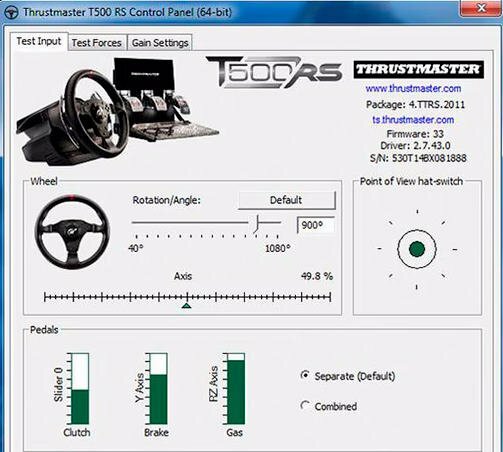
Reklámok
- Az illesztőprogramok telepítése után nyissa meg a Thrustmaster vezérlőpultját, és állítsa be ugyanazt.
2. módszer: Másik port használata

Ha a Thrustmaster TMX nem működik az aktuális porton. Kipróbálhatja a számítógép másik USB-portját a Thrustmaster TMX-hez. Miután frissítette a Thrustmaster illesztőprogramot, indítsa újra a számítógépet, és helyezze be egy másik portba.
3. módszer: Kapcsolja ki a Steam bemenetet
Néha a Steam nem érzékeli a Thrustmaster kerékvezérlőjét, és ennek érdekében letilthatja a Steam beviteli funkciót.
- Menjen a Steam tulajdonságaihoz, válassza ki a Thrustmaster TMX-et, és kapcsolja ki a Steam bemenetet.

Reklámok
- Most menjen, és ellenőrizze, hogy a Steam felismerte-e a kereket vagy sem. Meg kell jelennie a menüben.
4. módszer: Ellenőrizze a játékfájl integritását
Néha ellenőriznie kell a játékfájlok integritását a beállításokba való belépéssel. A játékfájlok hibája miatt előfordulhat, hogy a kereke nem ismerhető fel, és nem működik az Ön számára. Az alábbi lépések végrehajtásával ellenőrizheti a játékfájlok sértetlenségét.
Olvassa el még: A Thrustmaster TX nem kapcsol be, vagy nincs áram, hogyan javítható?
- Keresse meg játékát a könyvtárban.
- Kattintson a tulajdonságokra a legördülő menüből.
- Kattintson a helyi fájlokra, majd kattintson a „Játékfájlok integritásának ellenőrzése” lehetőségre.

- A Steam ellenőrzi a játék fájljait.
- A Thrustmaster TMX-nek már működnie kellett volna.
Hogyan lehet kijavítani, hogy a Thrustmaster TMX nem működik Xbox One-on
Ha Xbox One-t használ, és a Thrustmaster TMX nem működik, akkor előfordulhat, hogy a játékvezérlő csatlakozik az Xbox One-hoz. Mivel a Thrustmaster TMX a versenykerék vezérlője, először ellenőrizze az Xbox One vezérlőjét, és válassza le, ha csatlakoztatva van.
Reklámok
1. módszer: Indítsa újra az Xbox One-t
A Thrustmaster TMX konzolon történő javításának első lépése a hardver újraindítás. Ezzel újrakezdheti a játékot. Csak lépjen ki teljesen a játékból, és kövesse az alábbi lépéseket.
- Nyomja meg a konzol kezdőlap gombját.
- Most nyomja meg és tartsa lenyomva a bekapcsológombot több mint 10 másodpercig.

- Várja meg, amíg a képernyő elsötétül. Az Xbox One most újraindul.
2. módszer: Végezzen kerékkalibrálást
Most elvégezte a konzol kemény újraindítását. Most csatlakoztassa a Thrustmaster TMX-et, és végezzen kerékkalibrálást, hogy a konzol tudja, mit jelent a kerék elfordulása a játékban. Ennek érdekében hajtsa végre a következő lépéseket.
Olvassa el még: Javítás: A Thrustmaster T300RS gyorsító vagy fojtószelep nem működik
- Indítsa el a játékot. Menjen a játék opciójához.
- Most végezzen kerékkalibrálást.
- Fordítsa el a kereket jobbra és balra.

- Most fordítsa el 90 fokkal, és nyomja meg az A gombot. A Thrustmaster kerekének most működnie kell.
3. módszer: Állítsa vissza az Xbox One USB-portját
Hirdetés
Az Xbox One USB-portja mindig be van kapcsolva. Még akkor is, ha nem helyezett be semmilyen eszközt a konzolba, vagy a konzol ki van kapcsolva. A készülék USB-portjának alaphelyzetbe állításához kövesse az alábbi lépéseket.
- Kapcsolja ki a konzolt, és húzza ki a tápkábelt a konzolból.
- A konzol tápkábelének LED-je narancssárgára vált.
- Hagyja a kereket a konzolhoz csatlakoztatva.
- Most dugja vissza a tápkábelt a konzolba; a kábel LED-jének fehérre kell váltania.
- Most kapcsolja be a konzolt a főkapcsolóval, és kapcsolja ki a konzolt (ne kapcsolja be a vezérlőt).
Hogyan javítható ki a Thrustmaster TMX, amely nem működik Xbox X|S sorozat esetén
Az Xbox X/S sorozatú felhasználók problémákba ütköztek a Thrustmaster TMX-hez való csatlakozáskor. De vannak módok arra, hogy megpróbálja megoldani ezt a problémát az X/S sorozatban.
1. módszer: Frissítse az Xbox firmware-t
Az első dolog, amit megtehet az X/S sorozatú konzol esetében, hogy frissíti a Thrustmaster TMX firmware-t a legújabb verzióra. Ha a legújabb verziót használja, az nem árt Önnek, és csodákat tehet a szoftverélményével. A legújabb firmware kijavította a meglévő hibákat, ami segíthet kijavítani, hogy a Thrustmaster TMX nem működik a konzolon.
2. módszer: Kapcsolja be az Xbox X/S-t
Ha hibákat észlel, vagy a tartozékok, például a Thrustmaster TMX kerék nem működnek a konzolon. Bármikor bekapcsolhatja játékkonzolját, hogy újrakezdje. Ehhez kövesse az alábbi lépéseket.
- Tartsa lenyomva a konzol elején található Xbox gombot körülbelül 10 másodpercig. Ki fog kapcsolni.
- Nyomja meg az Xbox gombot a konzolon, hogy újra bekapcsolja.
- Ne kapcsolja be a konzolt a vezérlő bekapcsoló gombjával, mivel a Thrustmaster TMX csatlakoztatva van. A vezérlők problémákat okozhatnak.
3. módszer: Állítsa vissza az Xbox X/S-t
Az utolsó dolog, amit megpróbálhatsz, a játékkonzol gyári alapbeállításainak visszaállítása. Egyes fájlhibák vagy sérült fájlok miatt a játékkonzol problémákat okozhat a tartozékok, például a Thrustmaster kerék csatlakoztatásakor. Hard reset-et csinálhatsz. Ha akarja, megőrizheti fájljait az Xbox X/S alaphelyzetbe állítása közben.
- Nyissa meg az útmutatót az Xbox gomb megnyomásával.
- Nyissa meg a Profil és rendszer > Beállítások > Rendszer > Konzolinformáció menüpontot.
- A konzol alaphelyzetbe állításához válassza a Reset lehetőséget. A Konzol visszaállítása lehetőséget választva. A képernyőn három lehetőséget fog látni.
- Választhat saját preferenciái szerint.
4. módszer: Thrustmaster TMX támogatás
Tegyük fel, hogy semmi sem készteti arra, hogy a játékkerék működjön helyetted. Van egy támogatói csoport a Thrustmaster kerékhez. Menjen a webhelyükre, és emeljen jegyet, vagy reklamáljon. Hívhatja a számukat is.
Következtetés
A Thrustmaster TMX egy játékkerék, amely a legjobb élményt nyújtja a játék autóinak irányítása közben. Valódi élményt ad az autók kezelésében azáltal, hogy kiveszi a kerék ütéseit és elsodródási hatásait. Minden játékos számára frusztráló, ha a kerék a játék közepén leáll. Ez a cikk tartalmazza az összes hibaelhárítási lépést, amelyek segítségével a játékkerék újra működik.

![Stock ROM telepítése a BLU Tank Xtreme Pro készülékre [Firmware fájl]](/f/383e9bf75f94fb9203ab160d76ac2eff.jpg?width=288&height=384)
![Töltse le a Huawei Nova B351 CAN-L01 Stock Firmware telepítését [Németország]](/f/ef0ec2a52ea2ad7abbb668421f59d21c.jpg?width=288&height=384)
